両親は農作業で身体を動かし、そこで採れた野菜を食べるという半自給自足の生活をなので、そのままならウイルスとはご縁のない生活をおくれていました。しかし、コロナ禍でも兼業農家の私は会社に行き、子供は学校に行く必要があるため、2世帯住宅の別棟の両親に感染するリスクもないとは言えませんでした。そこで、2世帯間でwi-fiを活用し感染予防を行うことに。その実践記録をお伝えします。
- 我が家のネット環境整備のきっかけは新型コロナ
- 感染時のクラスター予防策:2世帯住宅間のwi-fi環境の改善
- 高齢者特有のネット利用時の障害①:スマホ画面が見にくい
- 高齢者特有のネット利用時の障害②:スマホが指が乾燥しすぎで反応しない
- ①②の対策:父母の身体状態に合わせ、echo show8を導入
- まとめ
我が家のネット環境整備のきっかけは新型コロナ
今では5類(2024年時)に位置づけられた新型コロナでしたが、コロナ禍最初の恐怖って人生で初めての体験で戸惑った方も多かったはずです。
我が家は2世帯住宅ですが、当時高齢者である両親への感染が怖く、誰かが濃厚接触者又は感染者となった時に世帯間での感染は避けようと、接触せずコミュニケーションできる手段として、インターネットを活用することにしました。
感染時のクラスター予防策:2世帯住宅間のwi-fi環境の改善
そして、どうせならということで、2世帯住宅全体をカバーできるようにwi-fi環境を改善することにしました。
結果として、我が家ではコロナ禍で、幾度か離れの我々世代の子供が発熱したり新型コロナ濃厚接触者となりつつも、その都度母屋の両親との連絡をインターネットに限定することで、新型コロナはもちろんのことその他の感染性の病気を世代間で広げたりといったこともありませんでした。
wi-fi環境の具体的改善策:新規wi-fiルーター導入&アクセスポイント追加
これが実現できた2世帯住宅間を繋ぐネット(wi-fi)環境設定法を次にご紹介いたします。
まず、おおまかなポイントとしては、当初我々息子夫婦の離れにあったwi-fiルーターを家全体の中心である母屋(両親の住まい)に移動、wi-fiルーターをAX73に変更、各APをwi-fiルーターと同じメーカー(TP-LINK)に統一しました。
→EAP225-Outdoor,RE605X,RE330。
※母屋2階のRE605X、離れのRE330は中継器として販売されていますが、それぞれアクセスポイントモードで使っています。
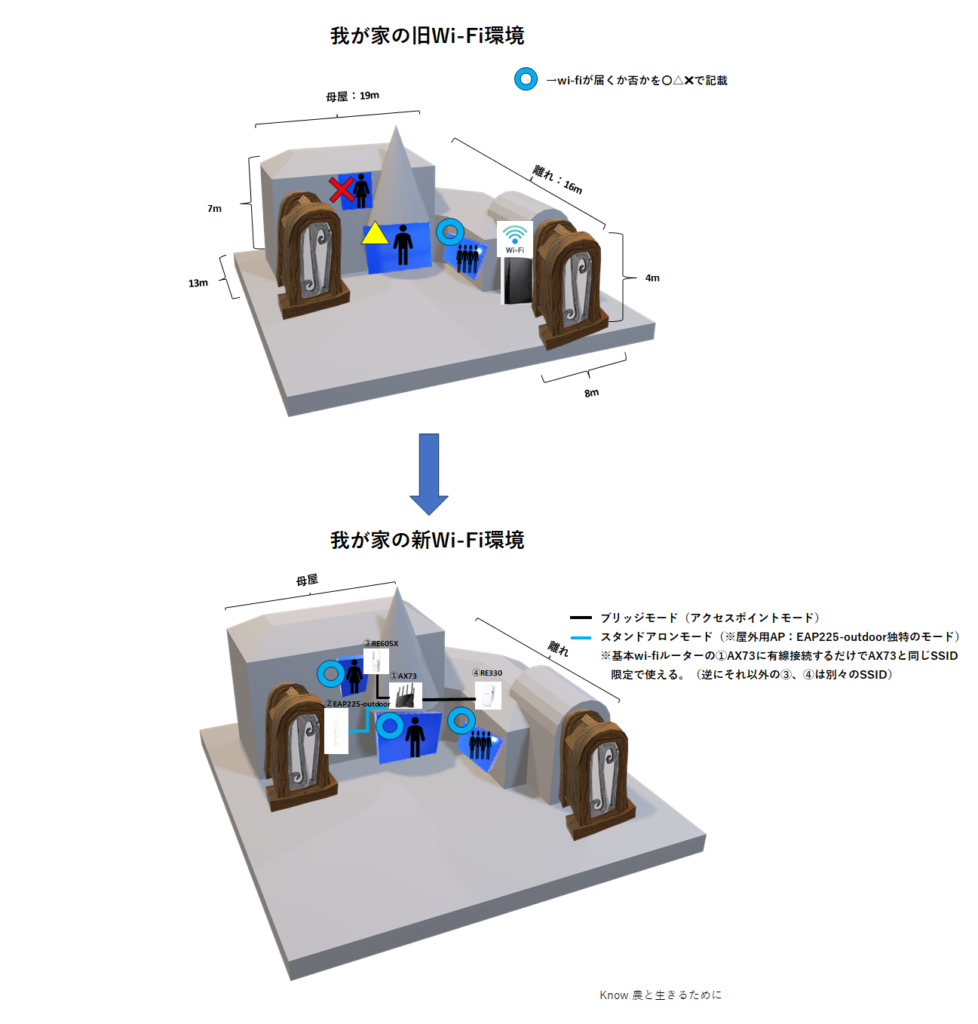
詳細のご説明としては以下の通りです(各説明は上記図の①~④に対応しています)。
①wi-fiルーター:TP-LINK製Archer AX73
母屋と離れの中心位置である、母屋の1階のキッチンに当時最新のwi-fiルーター:TP-LINK製Archer AX73を設置しました。ポイントは家全体の中心である場所にwi-fiルーターを置くことです。
そこで、wi-fiルーターを繋げるモデムの位置も母屋のキッチンに移設する工事をしてもらい、通信契約も光回線(上り下り500Mbps)に変えました。→モデムを光回線専用装置のONUへ変更。結果、wi-fi範囲は母屋の1階部分はほぼカバーできました。
②屋外用無線アクセスポイント:TP-LINK製EAP225-Outdoor
EAP225-Outdoor採用理由:コンクリート壁の影響回避
しかし、建物の中心と言えどもコンクリートで囲まれた1階キッチンにAX73を設置したためか、母屋1階の一番奥の部屋と2階、それと離れは繋がりにくい状態でした。
EAP225-Outdoorポイント:有線で屋外に設置
次は、母屋を全て繋がるようにしようと、AX73から屋外の母屋玄関までLANケーブル(※PoE接続対応)を伸ばし、そこに屋外専用AP:TP-LINK製EAP225-Outdoorを繋げることにしました。
EAP225-Outdoor基本接続法
元々AX73はTP-LINKのTetherアプリをダウンロードしてこれがコントローラーとなり様々管理できますが、EAP225-Outdoorは通常、wi-fiルーターに接続した上でOmadaアプリをダウンロードしてこれでコントロール管理するようになっています。
EAP225-Outdoor簡易接続法:スタンドアロンモード(wi-fiルーターに接続するだけ)
スタンドアロンモードといって、SSIDはAX73と同じにして素直にAX73にLanケーブルで接続するだけでTetherアプリ管理できました。
しかし、このモードはローカルデバイスとしてAPと同等で管理できるのではなく、あくまでAX73の下部でこれを利用するスマホ・タブレットと同等の有線クライアントとしての扱いなので、実質は操作はできません。
EAP225-Outdoor:スタンドアロンモードでの能力
けれども、結果としてこのスタンドアロンモードでも、母屋1階の奥の部屋、母屋2階の窓際の部屋、離れの窓際の部屋までwi-fiは届くようになりました。
後で試しましたが、次に紹介するRE605Xと同様に、見通しの効いた場所では200m先の田んぼまで届く能力はあるので、スタンドアロンモードでも屋外用として高い能力を発揮することには変わりありません。
EAP225-Outdoorの電源接続に関する補足:PoE接続
※PoE接続:Lanケーブルで通信だけでなく、電気を運ぶことも可能にします。従ってAPにはLanケーブルのみの接続でよく、反対のAPからのLanケーブルはEAP225-Outdooor付属のパッシブPoE給電アダプターに接続し、これに更にwi-fiルーターからのLanケーブル・AC電源を接続すれば接続完了となります。
今回ご紹介するTP-LINK製品で唯一PoE給電の機種はEAP225-Outdoorのみとなります。(その他は各機器の場所でLanケーブル・AC電源両方の接続必要)
③中継器(APとして使用):TP-LINK製RE605X
母屋の2階は窓際の部屋まで、AP:EAP225-Outdoorでwi-fiが届くようになったものの、その奥までは階段付近で1Fからのwi-fiルーター:AX73のwi-fiがわずかに届く程度だったため、新たに母屋2階用(後に200m離れた田んぼでも活躍)にRE605Xを導入することにしました。
しかし、やはり床のコンクリートが邪魔してるのか2階への中継器モードでは1階からのwi-fiが届かなかったので、1Fのwi-fiルーター:AX73からLanケーブルで2階のRE605Xに有線接続し、アクセスポイントモードで使用しました。結果として、2階(2階は木造)全体でもwi-fiが使えるようになりました。条件次第では住宅街からでも200m離れた田んぼまで、wi-fiを飛ばすこともできる能力があることは実証済みです。
④中継器(APとして使用):TP-LINK製RE330
後は母屋と接した私・妻・子供を含めた世帯の住んでいる1階離れのwi-fi接続となりますが、EAP225-Outdoorにより母屋を向いた窓際の部屋がなんとかwi-fiが繋がっていた状態だったので、中継器:TP-LINK製RE330を購入しました。
こちらはRE605Xには能力で劣りますが、RE605X同様アクセスポイントモードも使えるということで購入しました。案の定、中継器としてはどこでも繋がりが悪かったので、母屋のキッチンにあるwi-fiルーター:AX73からLanケーブル・を伸ばしてアクセスポイントモードで有線接続しました。これにより結果として、離れ含め2世帯住宅全体で、一つのwi-fiルーターを利用してwi-fiが利用できるようになりました。
高齢者特有のネット利用時の障害①:スマホ画面が見にくい
そして、こうした努力も実り、両親が最新のスマホを導入し月々定額の光回線プランでwi-fiを利用する気になってくれましたが、、、、問題が発生しました。両親がスマホを使いにくい問題が控えていました。父は従来からの緑内障が悪化していて小さい画面が見ずらいと言いだしました。
高齢者特有のネット利用時の障害②:スマホが指が乾燥しすぎで反応しない
一方母は異常とも言えるくらい手が乾燥するタイプなのか、素手ではスマホが反応しません。スマホに物扱いされているのか、と思うくらいに縦にも横にも動かしても反応なしです。100円ショップに売ってるタブレット用タッチペンも買ってあげたんですが、これでも反応がちょこっとでるくらいで、触れる回数の誤作動も相次ぎ、ついに2人共全くスマホを使わなくなりました。
母に至っては「ストレスになる」と文句まで言うように。こんなはずでは、、、。
①②の対策:父母の身体状態に合わせ、echo show8を導入
そこで、もっと老人でも簡単に扱いこなせるものはと探した結果、いきついたのがこの商品Amazonのecho show8です。
結果は大正解で、声のみで操作できるので、二人とも日常でもニュースや天気予報を見るのに使ってくれ、離れの娘・息子が熱をだしたり新型コロナの濃厚接触者となった時でも、両親はecho show8を使って、互いに接触することなくいきがいともいえる孫との触れ合いができるようになりました。
echo show8の高齢者にとっての利点:緊急時の連絡含め全て”声”で操作可能
【Alexaアプリを使用してのecho show経由での連絡方法(”呼びかけ機能”)】
2世帯で連絡を取り合う場合は、まず、スマホにalexaをダウンロードしてから行います。そして、この”呼びかけ機能”はalexaを入れたスマホやecho showから他のecho showに呼びかけはできますが、echo showからスマホへの呼びかけはできません。
次に、”呼びかけ機能”をスマホ、echo show8から使う手順をそれぞれ簡単にご説明します。
まず、連絡を押します
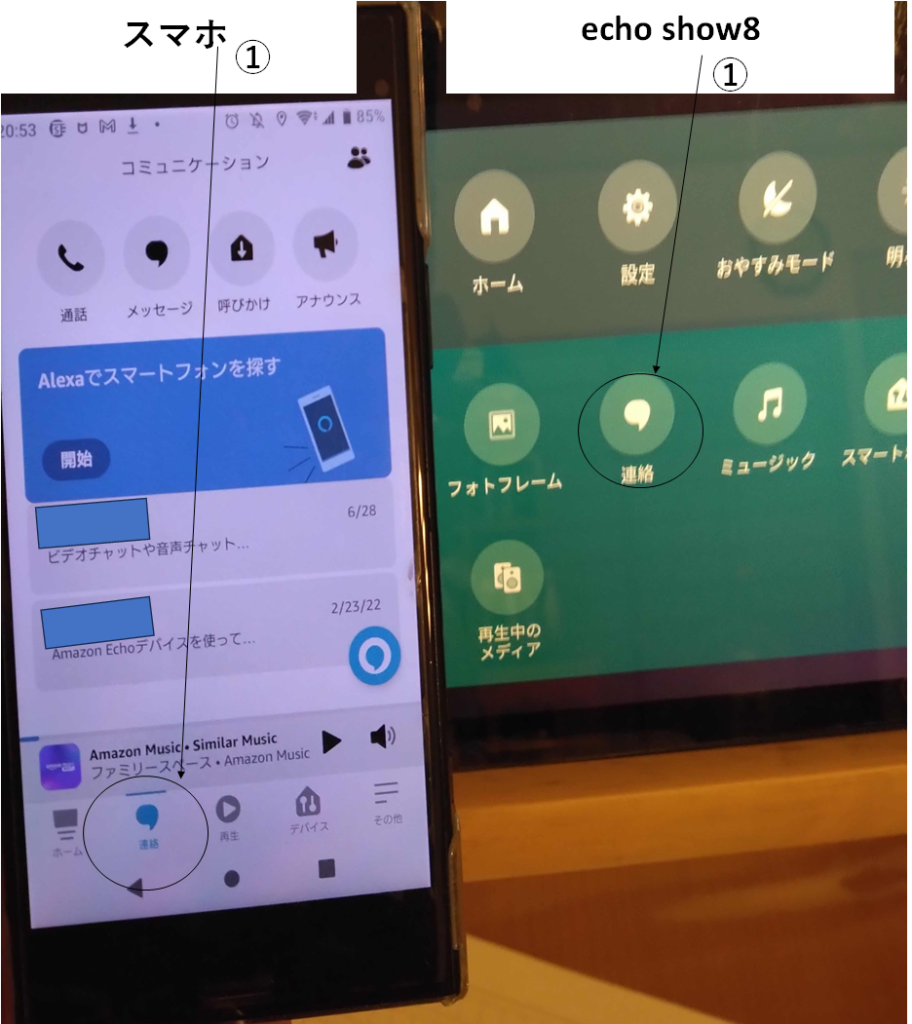
それから、場所を選択します。
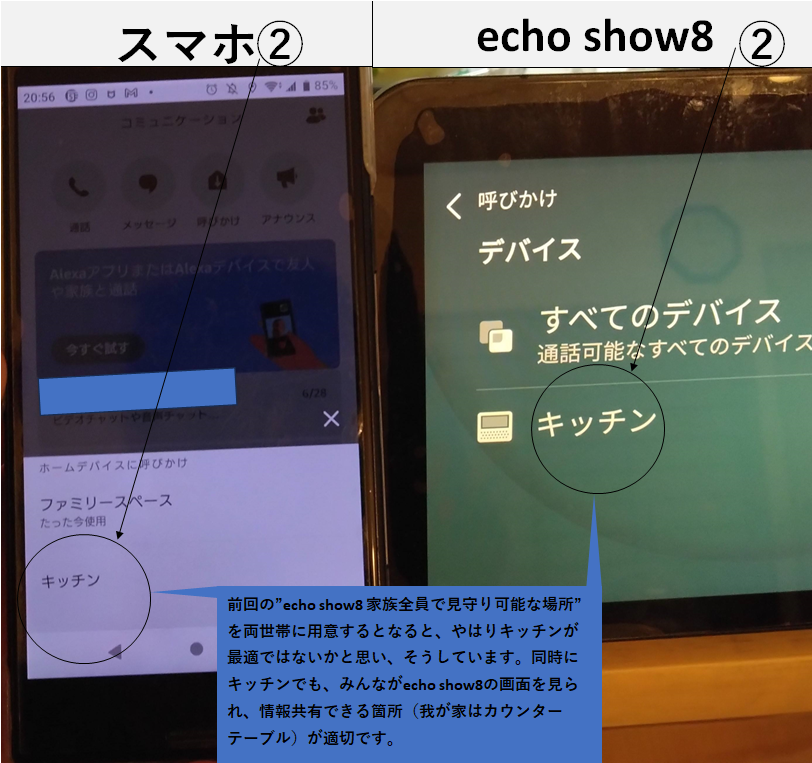
そして、呼びかけを押します。
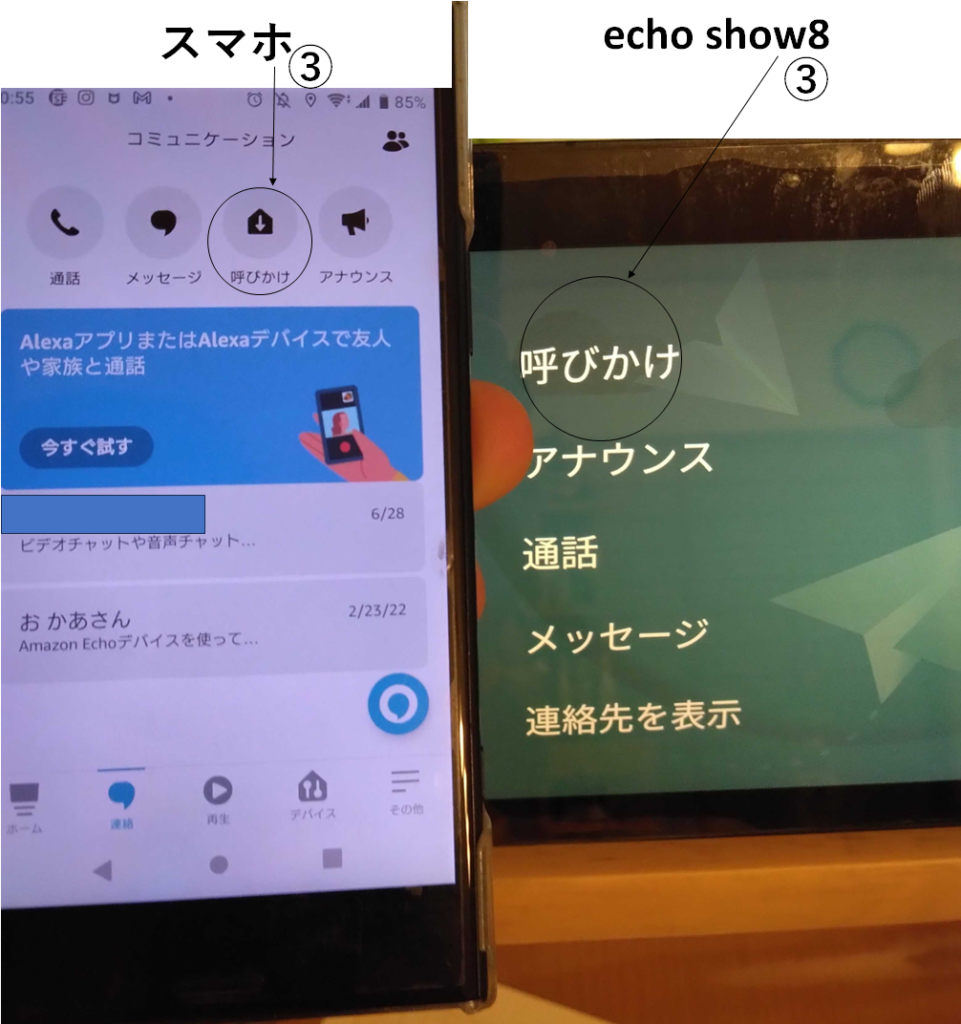
最後に、この画面になることを確認してください。

まとめ
新型コロナウィルスで重症化する可能性がある高齢の父母をウイルスから守るため、我が家ではwi-fiを2世帯間で活用することで、両家のほとんどの連絡をネットを通して行い、結果として両親が感染することもありませんでした。
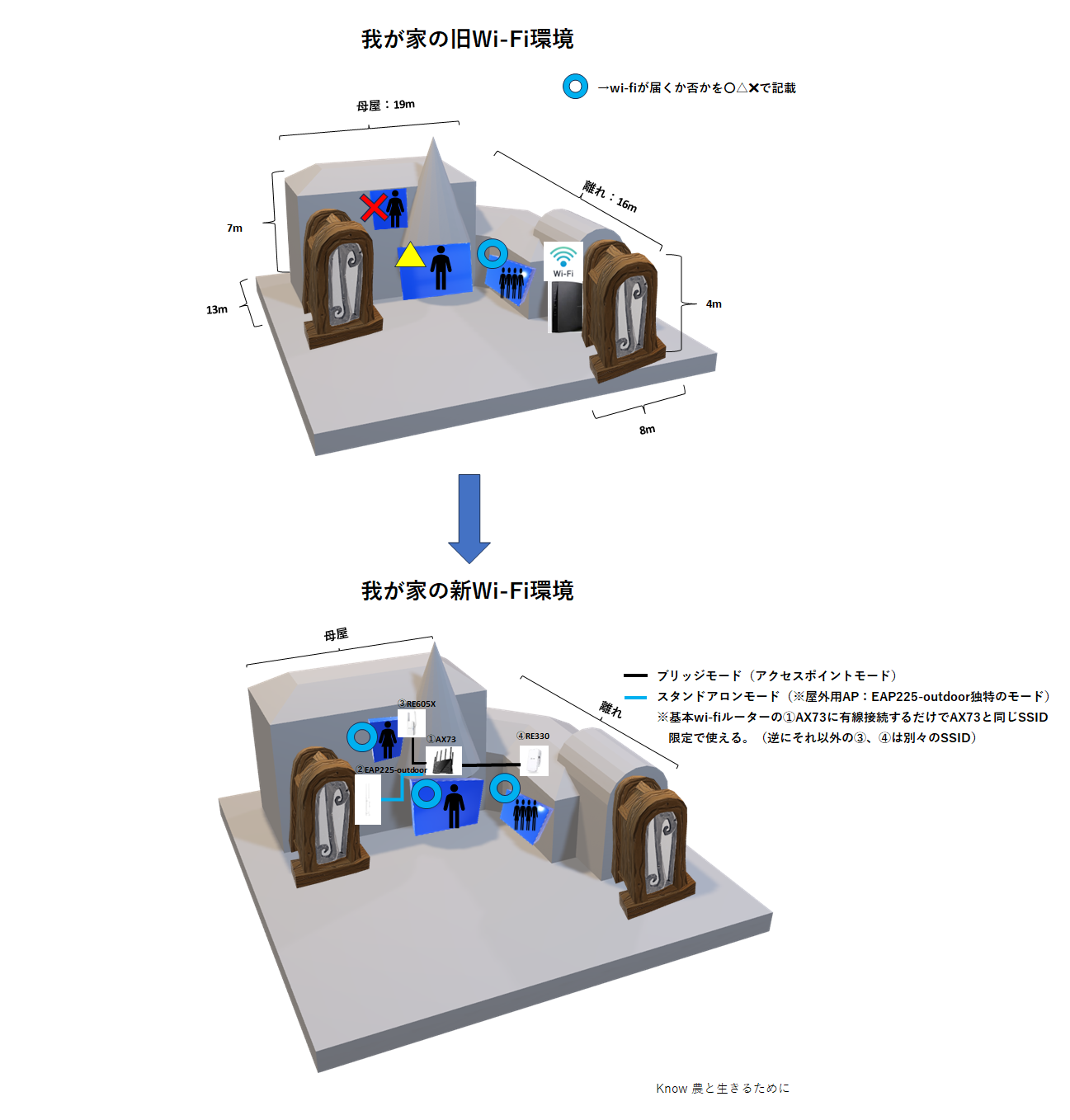

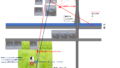
コメント